3 nopea tapa avata sivustoja mobiilitiloissa Safari for iPad -käyttöjärjestelmässä
Miscellanea / / August 05, 2021
Apple tarjoaa uskomattoman käyttöliittymän käytettäväksi. On niin monia asioita, jotka innostavat Applen käyttäjiä. Safari-selain on yksi parhaista sovelluksista, jonka avulla käyttäjä voi kokea huomaamattoman Internet-surffauksen. Safari-selaimen avulla voit tallentaa kirjanmerkkejä helposti, luoda pikakuvakkeita, tallentaa ja ladata helposti selaamasi sivun ja hallita useita latauksia.
Se on useiden laitteiden sovellus, jolla on moitteettomat suojausominaisuudet, jotka suojaavat yksityisyyttäsi, estävät haitalliset verkkosivustot ja estävät jalanjälkesi seuraamisen.
Apple Safari tarjoaa myös sujuvan surffauskokemuksen iPad-laitteissa. Se tarjoaa myös ominaisuuden avata sivustoja mobiilitiloissa Safarissa iPad-käyttöjärjestelmälle.
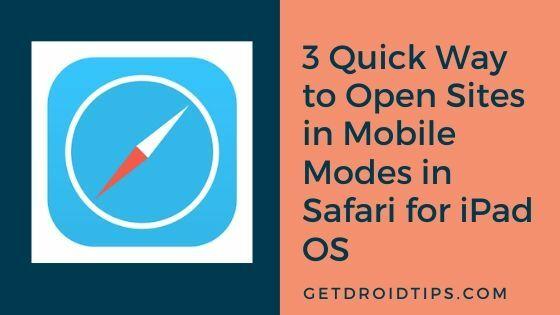
Sisällysluettelo
- 1 Avaa Sivustot mobiilitiloissa Safarissa iPad-käyttöjärjestelmälle
- 2 Lataa yksi sivusto - väliaikaisesti
- 3 Lataa yksi sivusto - pysyvästi
- 4 Lataa kaikki sivustot mobiilitilassa
Avaa Sivustot mobiilitiloissa Safarissa iPad-käyttöjärjestelmälle
Katsotaanpa nopeasti tapoja, joilla voimme avata sivuston mobiilitilassa iPad-käyttöjärjestelmän safariselaimessa.
Lataa yksi sivusto - väliaikaisesti
Voit siirtyä sivuston mobiilitilaan väliaikaisesti surffauksen aikana. Voit tarkastella mobiilinäkymää napauttamalla AA osoiterivin vasemmassa kulmassa.
Napauta avattavasta valikosta "Pyydä mobiilisivustoa", ja se näyttää mobiilitilan.
Se antaa väliaikaisen mobiilinäkymän nykyisen välilehden verkkosivustolle. Jos haluat nähdä mobiilitilanäkymän toiselle välilehdelle, toista sama prosessi. Voit selata kaikkia verkkosivuston sivuja mobiilitilassa muutoksen jälkeen.
Voit kumota muutokset napauttamalla AA-painiketta osoiterivin vasemmalla puolella. Valitse avattavasta ikkunasta Näytä työpöytäsivusto -vaihtoehto.
Lataa yksi sivusto - pysyvästi
Voit myös asettaa yhden tietyn sivuston auki mobiilitilassa pysyvästi. Sinun on napautettava AA-painiketta osoiterivin vasemmassa kulmassa ja napautettava avattavasta valikosta "Verkkosivustoasetukset".
Katkaise verkkosivuston asetusikkunassa kytkin Pyydä työpöytäsivusto -kohdan vieressä ja napauta Valmis.
Voit kumota muutokset ottamalla käyttöön "Pyydä työpöytäsivustoa" -vaihtoehdon vieressä olevan kytkimen verkkosivuston asetusikkunassa. Voit tehdä väliaikaisia muutoksia napauttamalla osoitepalkin vasemmassa kulmassa olevaa AA-painiketta ja napauttamalla "Pyydä työpöytäsivustoa".
Lataa kaikki sivustot mobiilitilassa
Tiedämme, että on hankalaa tehdä muutoksia työpöydältä mobiilitilaan.
Voit selata mitä tahansa sivustoa mobiilitilassa nyt tekemällä muutamia asetuksia. Siirry iPadin Asetukset-kohtaan ja napauta "Safari" -välilehteä vasemmalla puolella olevasta vaihtoehdosta.
Oikealla puolella näet luettelon vaihtoehdoista. Valitse Pyydä työpöytäsivusto -vaihtoehto ja sammuta Pyydä työpöytäsivusto -ikkunan Kaikki verkkosivustot -kohdan kytkin.
Jos olet jo poistanut käytöstä "Pyydä työpöydän verkkosivustoa", Pyydä työpöydän sivusto -ikkuna näkyy eri tavalla. Se näyttää luettelon verkkosivustoista, joiden kytkin on pois päältä verkkosivuston vieressä.
Voit tehdä lopullisen määrän muutoksia verkkosivustoille vaatimuksesi mukaan. Voit kääntää asetukset kääntämällä kaikkien verkkosivustovaihtoehtojen vieressä olevan kytkimen Pyydä työpöydän verkkosivustoa -ikkunasta.
Jos olet usein web-surffaaja tai haluat surffata eri verkkosivustoilla, tämä ominaisuus tulee pelastamaan. Aina on ero hiirellä ja näppäimistöllä varustetun työpöydän verkkosivustolla surffaamisen ja iPadin mobiilitilan sivuston välillä. Selaa nyt useita sivustoja ja tee tarvittavat muutokset verkkosivuston mobiilitilaan.
Kerro meille, onko tämä ominaisuus mielestäsi mielenkiintoista nopeaa ja päivittäistä käyttöä varten. Jaa ajatuksesi alla olevassa kommenttiosassa.
Nirav on kaveri, joka rakastaa tietää uusimmasta tekniikasta ja uusista tuotteista. Hän voi antaa sinulle yksityiskohtaista tietoa tekniikasta ja tuotteista. Tämän lisäksi hän rakastaa lukea kirjoja ja käydä uusissa paikoissa.

![Stock ROM -levyn asentaminen Nyx Rex Claroon [Firmware Flash File]](/f/cfda8bc488876ead54e42063623cddea.jpg?width=288&height=384)

